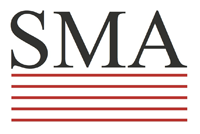Полная инструкция по регистрации на EasyChair и заполнению заявки на участие в EuroMAC10
-
В случае если Вы уже зарегистрированы на портале EasyChair откройте главную страницу сайта EuroMac-10 https://euromac.mosconsv.ru/ru/glavnaya и нажмите кнопку "Подать заявку", находящуюся внизу страницы. Вам откроется страница с заголовком "Log in to EasyChair for EuroMAC-10". Введите имя пользователя и пароль. Далее еще раз откройте главную страницу сайта EuroMAC-10 и нажмите кнопку "Подать заявку". После этого Вы увидите страницу конференции EuroMAC-10,где Вам будет предложено выбрать свою "роль" на конференции. Пройдите по выделенным синим ссылке "enter as an author". Откроется форма подачи заявки на конгресс.
-
В случае если Вы еще не имеете регистрации на сайте EasyChair Вам необходимо ее пройти. Данный сайт обеспечивает сбор заявок на участие в конгрессе. Для регистрации пройдите по ссылке https://easychair.org/account/signin
Кликните на выделенную синим цветом опцию Сreate an account
Откроется окно с заголовком “Create an EasyChair Account: Step 1”. Данный пункт регистрации предполагает следующее: для создания учетной записи EasyChair у вас должен существовать действующий адрес электронной почты, к которому у вас есть доступ. Вы будете указывать этот адрес при регистрации. Выполните следующие действия:
кликните на пустой квадрат в сером окне с текстом «Я не робот». На месте квадратика появится зеленая галочка;
нажмите на кнопку “Continue”
Откроется окно с заголовком “Create an EasyChair Account: Step 2”
Пожалуйста, заполните представленную ниже форму. Обязательные для заполнения поля помечены *.
В окне "Email" Введите, пожалуйста, корректный адрес своей электронной почты
В окне “First Name” введите свое имя
В окне “Last Name” введите свою фамилию
В окне "Retype email address" еще раз введите свой e-mail адрес и нажмите кнопку “Continue”
Откроется окно с заголовком “Account Application Received”. Это означает, что ваш электронный адрес был зарегистрирован в системе и на данный адрес было выслано письмо с дальнейшими инструкциями.
Откройте, пожалуйста, данное письмо, присланное Вам на почту. В письме будет сообщено о том, что система получила запрос на создание вашего аккаунта и для завершения регистрации вам необходимо будет пройти по указанной в письме ссылке. Пройдите, пожалуйста, по данной ссылке. Необходимо учитывать, что данная ссылка действительна только одну неделю, после чего нужно будет регистрироваться заново.
При клике на ссылку откроется окно с заголовком “Create an EasyChair Account: Last Step”. Данный пункт является последним в процедуре регистрации. Он сообщает о том, что для завершения создания вашей учетной записи необходимо в течение 30-ти минут заполнить следующую форму. По прошествии этого времени вам придется заполнять эту форму заново.
поставьте галочку в квадрате напротив текста “I agree to EasyChair Terms of Service”
ниже введите название организации, которую вы представляете
ниже выберите во всплывающем окне название вашей страны
ниже в пункте “Your personal Web page” вы можете ввести адрес сайта, связанного с вашей профессиональной деятельностью
ниже в пункте “User Name” введите имя пользователя, при помощи которого вы будете заходить на сайт
далее придумайте пароль, при помощи которого вы будете заходить на сайт и два раза введите его в окнах снизу
нажмите кнопку “Create my account”
Откроется окно с заголовком “Account Created”, означающим, что ваш аккаунт был успешно создан на сайте, а на ваш электронный адрес придет письмо об успешном создании аккаунта на сайте EasyChair
-
Далее необходимо открыть сайт www.euromac.mosconsv.ru и на странице Главная кликнуть на кнопку Подать заявку
-
Если процедура регистрации на EasyChair корректно завершена откроется окно со следующим текстом:
EuroMAC-10 (10th European Music Analysis Conference)
You are logged in to EuroMAC-10 (10th European Music Analysis Conference).
You have no roles at EuroMAC-10.
This conference accepts new submissions. You can log in as an author to make a submission:
enter as an author
This conference has a call for papers on the EasyChair Smart CFP:
view call for papers
итд
- Нажмите на выделенное синим enter as an author
- Откроется форма заявки на участие в конгрессе со следующим текстом сверху:
New Submission for EuroMAC-10
Please note that EuroMAC-10 has several tracks but new submissions are allowed only for one track (EuroMAC-10).
Follow the instructions, step by step, and then use the "Submit" button at the bottom of the form. The required fields are marked by *. итд
- Раздел «Author Information» (Личные данные)
В окне Author 1 ввести свои личные данные. Поля, отмеченные звездочкой обязательны к заполнению.
First name†: Имя
Last name* Фамилия
Email:* Адрес вашей электронной почты
Country:* Ваша страна
Organization:* Организация, которую вы представляете/в которой работаете
Web page Адрес вашего персонального сайта (в том случае, если сайт непосредственно ваш личный)
Поля Author 2 и Author 3 вам нужно пропустить, если вы подаете заявку от себя лично.
Если вы подаете совместную заявку с одним или несколькими авторами вам необходимо будет заполнить данные на других соавторов в полях Author 2 и Author 3, а также, при необходимости добавления еще нескольких авторов, кликнуть на кнопку Click here to add more authors
- Раздел «Title and Abstract» (Абстракт и библиография)
Title:* Введите название
Abstract:* Загрузите в данное окно текст абстракта, скопировав его из Вашего текстового файла;
- Раздел «Keywords» (Ключевые слова)
В данном окне введите список ключевых слов (ключевые фразы или ключевые термины) по одному на строку. Необходимо указать не менее трех ключевых слов.
- Раздел «Other Information and Files» (Другая информация и файлы)
Bibliography. Введите в данное окно библиографию (не более пяти наименований)
Short bio.* Введите в данное окно вашу короткую биографию (не более 150 слов)
Equipment required. В данном окне впишите требуемое для доклада оборудование в том случае, если оно вам необходимо (например, проектор, аудио, фортепиано итд)
Academical priorities. В данном окне напишите сферу ваших научных интересов (одну или несколько, выделяя их запятыми)
Language proficiency. В данном окне укажите языки, которыми вы владеете и которыми можете пользоваться для коммуникации
Musical Analytical Example. В данном пункте, нажав на кнопку Выберите файл вы можете загрузить тот или иной музыкальный пример. (Загружаемый файл с этим примером должен быть в формате PDF и не превышать одну страницу).
Abstracts of Precomposed Sessions. Если Вы, в дополнение к индивидуальному докладу, собрали секцию из четырех докладов и хотите быть ведущим / ведущей этой секции, нажмите на кнопку Выберите файл и загрузите Абстракт на Секцию. В этом абcтракте, под названием секции, необходимо указать, что это Абстракт на Секцию (Precomposed Session Abstract). В тексте этого абстракта нельзя упоминать имена четырех докладчиков и Ваше, однако необходимо упомянуть названия всех четырех докладов, можно в сокращенном виде. В абстракте секции нужно следовать тем же разделам, как и в абстракте на индивидуальный доклад (см. ниже Предложения по написанию абстрактов). Представьте главную идею секции.
- После заполнения всех вышеперечисленных окон нажмите красную кнопку Submit внизу страницы. Внимание: нажмите на эту кнопку только один раз!
- После нажатия этой кнопки в случае корректного заполнения всех окон откроется окно с уведомлением об успешной подачи заявки
- После этого на ваш электронный адрес придет письмо с подтверждением, что заявка принята и ей присвоен соответствующий номер. Получение данного письма подтверждает подачу заявки на участие в конгрессе.